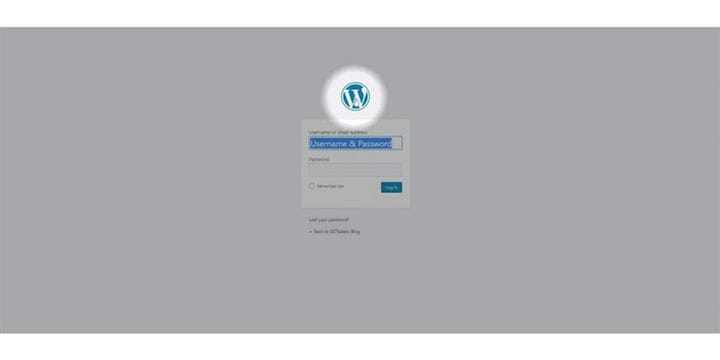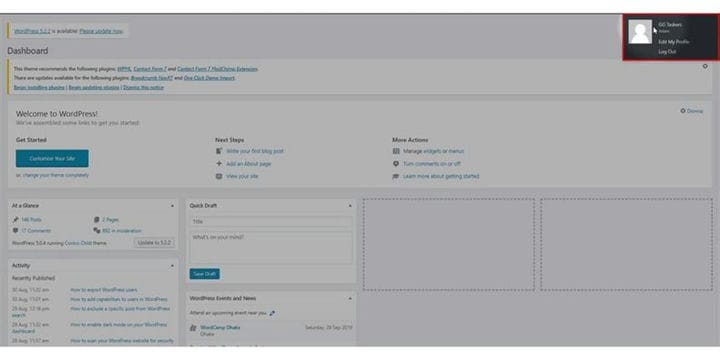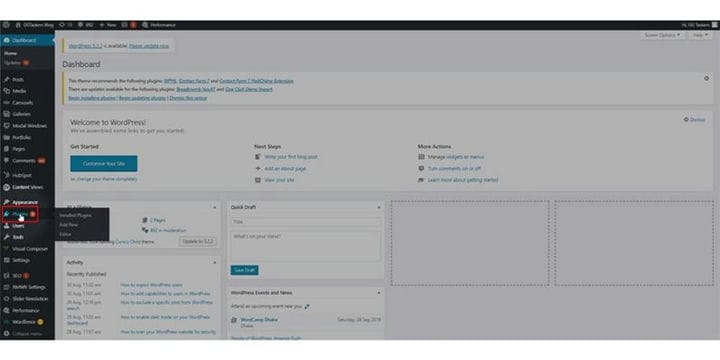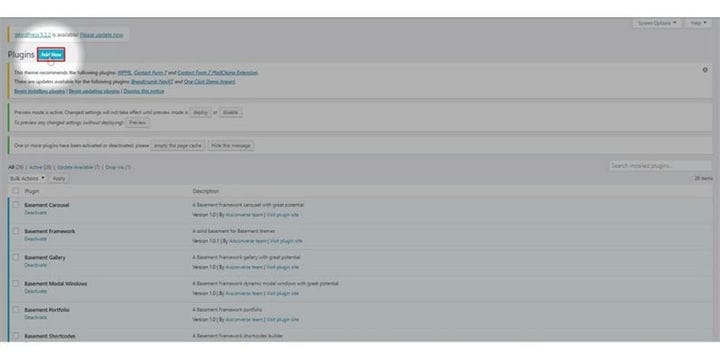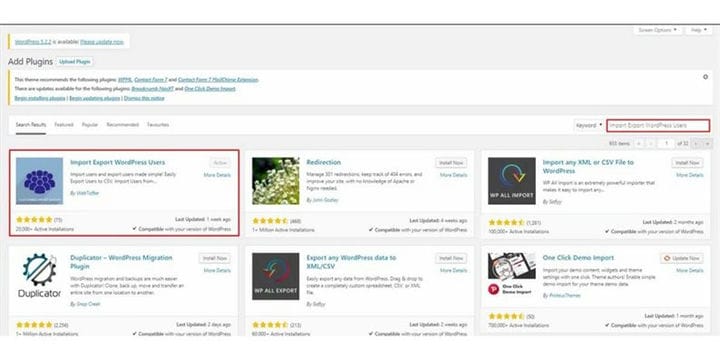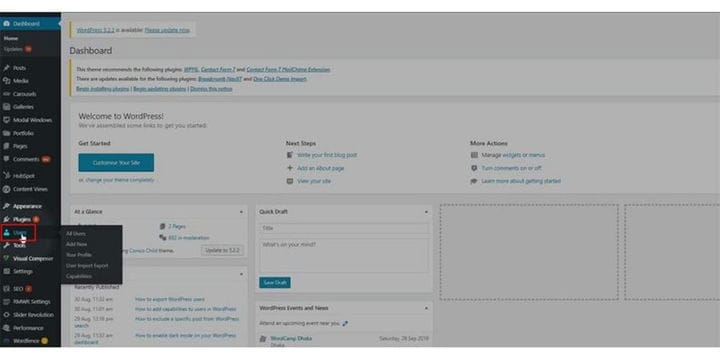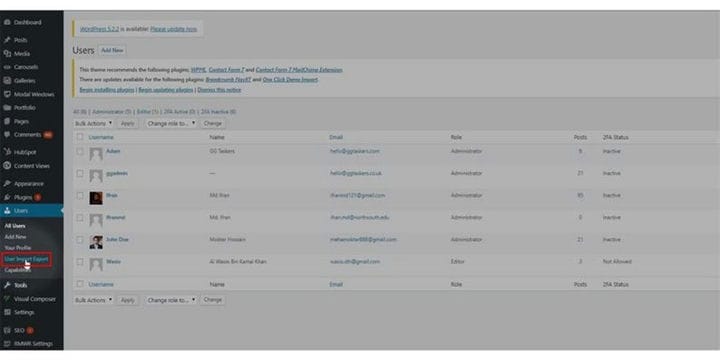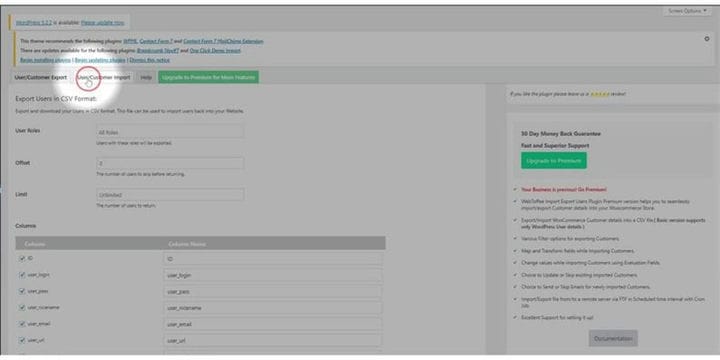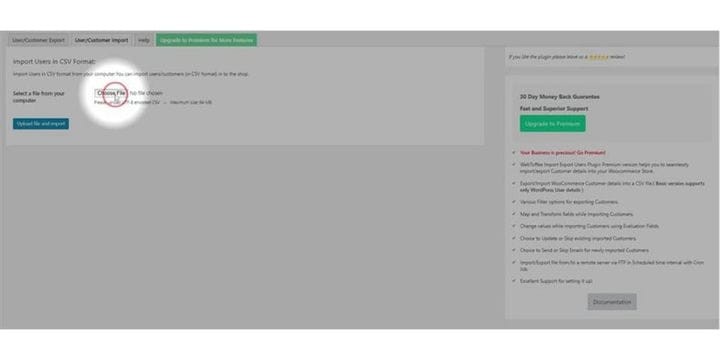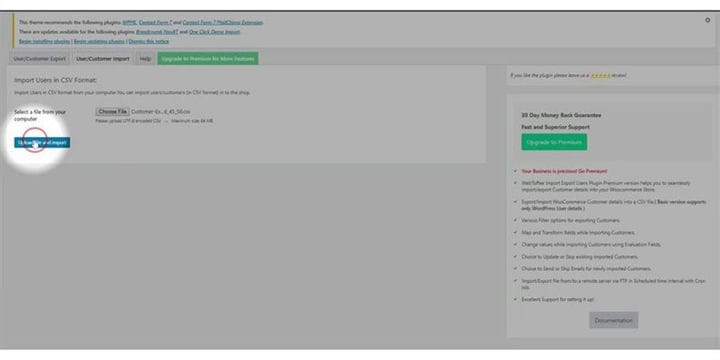Як імпортувати користувачів WordPress
Індустрія веб-розробки змінюється швидкими темпами, і щодня розробляються нові концепції та дизайни. Веб-сайт, створений лише два роки тому, можна назвати старовинним. Тому вам потрібно продовжувати створювати та переходити з одного веб-сайту на інший. Коли ви використовуєте WordPress, якщо ви хочете змінити свій веб-сайт, ви можете легко експортувати та імпортувати свої дані користувача за допомогою плагіна. Якщо ви не знаєте, як експортувати користувачів WordPress, переконайтеся, що ви дотримуєтеся розділу Як експортувати користувачів WordPress. У цьому блозі я покажу вам, як можна імпортувати дані користувачів WordPress.
Крок 1. Щоб спочатку імпортувати дані користувачів WordPress, вам потрібно перейти до серверної частини вашого веб-сайту WordPress. Для цього потрібно додати /wp-admin після URL-адреси вашого веб-сайту. Припустимо, якщо URL-адреса вашого веб-сайту – www.example.com, то вам потрібно ввести www.example.com/wp-admin. Це універсальний логін для кожного веб-сайту WordPress.
Крок 2. Після входу в систему вам потрібно переконатися, що ви увійшли як адміністратор. Як я згадував раніше, у WordPress є різні ролі користувачів. Адміністратор має доступ до всіх типів інформації та функцій, включаючи додавання та видалення. Щоб імпортувати дані користувачів, вам потрібно встановити плагін, тому переконайтеся, що ви ввійшли за допомогою облікового запису адміністратора або будь-якого облікового запису, який має доступ адміністратора.
Крок 3: Як я згадував раніше, вам потрібно встановити плагін. Для цього потрібно натиснути на вкладку плагіна. Ця вкладка містить всю інформацію про всі плагіни, які ви встановили на своєму веб-сайті WordPress. Щоб додати новий плагін, вам потрібно натиснути на цей плагін.
Крок 4. На цій вкладці у верхній частині екрана ви знайдете опцію «Додати нове». Щоб додати новий плагін, вам потрібно натиснути кнопку Додати новий.
Крок 5. Відкриється нова вкладка, і ви знайдете кілька рекомендованих плагінів. У правій частині екрана ви знайдете опцію пошуку. Вам потрібно знайти плагін і встановити його. Введіть «Імпорт експортувати користувачів WordPress» у рядку пошуку та встановіть та активуйте його.
Крок 6: Після активації плагіна ви знайдете нову вкладку на вкладці Користувачі. Щоб це зробити, просто виконуйте кроки, щоб не заплутатися. Натисніть на вкладку користувача. Ця вкладка містить всю інформацію про користувачів, які зараз перебувають на вашому веб-сайті WordPress.
Крок 7: Під вкладкою користувача ви знайдете нову вкладку, яку ввімкнув плагін. Ім’я плагіна – Імпорт користувача Експорт. Натисніть на цю вкладку.
Крок 8. У новому вікні є чотири вкладки, одна з них – експорт користувача/клієнта, імпорт користувача/клієнта, довідка та функції Premium. Натисніть на середню вкладку, яка є імпортом користувача/клієнта.
Крок 9: Тепер вам потрібно вибрати файл, натиснувши «Вибрати файл». Майте на увазі, що вам потрібно вибрати будь-який файл у форматі CSV. Будь-який файл не у форматі CSV не буде прийнято.
Крок 10: Коли ви нарешті завершите завантаження, просто натисніть кнопку Завантажити та імпортувати, яка знаходиться під розділом вибору файлу. Час завантаження залежить від розміру вашого файлу, який ви намагаєтеся завантажити.
Ось як ви імпортуєте користувачів WordPress. Ця функція виручає, коли ви постійно переходите з одного веб-сайту на інший. Процес досить простий, і якщо у вас все ще виникла плутанина, будь ласка, залишайте коментарі нижче.